Primul slide cu conținut arată așa:
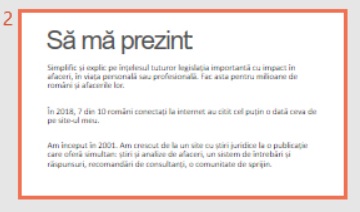
Chiar dacă fontul titlului și cel al zonei de conținut sunt diferite, doresc să am un contrast mai mare între acestea. De aceea, îngroșarea titlului cred că mă ajută:
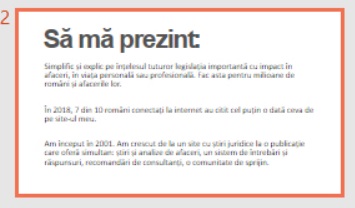
Îngroșarea se face astfel: întâi dați click oriunde pe titlu. Această operație va selecta zona rezervată titlului (delimitată cu linie punctată) și va plasa cursorul de text în punctul unde ați făcut click. Mai departe, puteți proceda în două feluri:
- Selectați tot textul (fie cu mouse-ul, fie folosind CTRL+A)
- Apăsați pe conturul zonei rezervate titlului (linia punctată va deveni continuă)
Mai departe, fie apăsați butonul din meniul rezervat fonturilor, fie folosiți CTRL+B.
Atenție! Aceste metode sunt valabile pentru toate zonele de text și se pot utiliza cu majoritatea butoanelor din meniurile pentru font și pentru paragraf. Dacă doriți să aplicați un efect doar pe o parte din text, folosiți prima variantă și selectați cu mouse-ul porțiunea pe care o vizați.
Întorcându-ne la slide-ul nostru, acesta conține doar text. E normal ca unele slide-uri să aibă doar informații sub formă de text, dar e bine să aibă și un minimum de elemente grafice.
Vom adăuga un dreptunghi cu colțurile rotunjite din meniul Drawing.

Am modificat dimensiunea titlului, am ajustat dimensiunea zonei dedicate titlului și a celei dedicate conținutului și am potrivit poziția dreptunghiului portocaliu.
În timpul mutării elementelor dintr-un slide, interfața programului afișează automat diverse ghidaje vizuale pentru a facilita aranjarea elementelor. Când apar acestea, puteți ridica degetul de pe butonul mouse-ului, iar elementul se plasează exact după ghidaje.
Un alt element care se întâlnește des în prezentări este nota de subsol. Cel mai des sunt folosite pentru a preciza sursele informațiilor din prezentare.
Pentru a realiza o notă de subsol puteți urma pașii următori:
- Selectați butonul Text Area din meniul Drawing (primul buton, stânga sus)
- Introduceți textul dorit
- Selectați zona de text creată și schimbați dimensiunea textului și culoarea fontului
- În continuare, la click dreapta pe zona de text veți putea modifica și culoarea fundalului (butonul Fill)
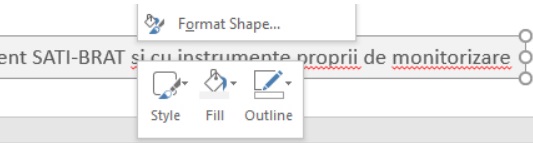
Pentru a introduce note formatate similar în alte slide-uri:
- selectați nota (conturul trebuie să fie continuu, nu punctat)
- copiați această notă - CTRL+C
- selectați slide-ul unde vreți să introduceți o nouă notă
- lipiți - CTRL+V (nota va fi lipită în aceeași poziție, relativ la slide)
- modificați textul (dacă este cazul).
Alternativ, dacă nota există deja și vreți doar să copiați formatarea:
- selectați nota de unde vreți să copiați formatarea (conturul trebuie să fie continuu, nu punctat)
- selectați butonul Format Painter din meniul Clipboard
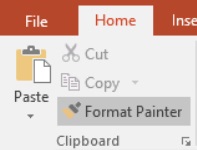
- selectați noul slide (dacă este cazul)
- apăsați pe nota unde vreți să copiați formatarea
În loc de încheiere, vă las cu un exercițiu:
Pornind de la fișierul atașat, introduceți un slide similar cu cel discutat în articul, slide care să cuprindă următoarele elemente:
- Titlu: Să mă prezint:
- Subtitlu: ce servicii ofer
- Zona conținut: Un flux gratuit de informații pentru viața personală și profesională a persoanelor fizice; Un serviciu premium plătit pentru persoanele juridice și profesioniștii care lucrează cu legislația; O platformă gratuită de întrebări și răspunsuri bazată pe comunitatea care s-a strâns în jurul site-ului*
- Notă: opiniile prezentate în platformă sunt opiniile personale ale persoanelor care răspund la întrebări
Articolul pe care tocmai l-ai citit este un fragment din una dintre lecțiile cursului nostru Curs MS PowerPoint. Economisește timp / resurse folosind productiv MS PowerPoint. Avem și alte cursuri care pot antrena minți curioase pe platforma Inteligo.ro.
La inteligo.ro poți urma online cursuri de tot felul, în ritmul ales de tine. Dar pe lângă dorința de a împărtăși experiențele și informațiile pe care noi le avem, ne dorim și să intrăm în contact direct cu oamenii care ne urmăresc. De aceea, în fiecare săptămână vom veni cu subiecte noi de dezbătut legate de noi, oamenii, și de mecanismele care ne ajută să evoluăm constant în viață și carieră.
Comentariile sunt încurajate. :)
 avocatnet.ro
avocatnet.ro 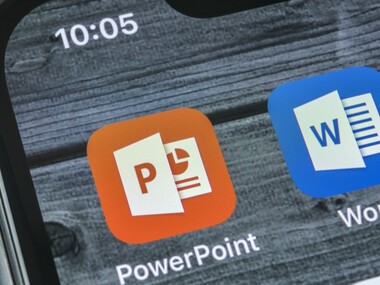



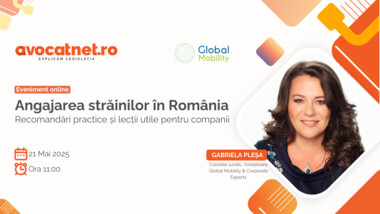


Comentarii articol (0)